Cómo abrir un mensaje protegido?
Los mensajes protegidos permiten al remitente establecer permisos específicos en un mensaje, como No reenviar o No imprimir. Si recibe un mensaje de correo electrónico protegido enviado a su cuenta de Microsoft 365 en Outlook 2016 o Outlook en la Web, el mensaje debería abrirse como cualquier otro mensaje. Verá un banner en la parte superior del mensaje que le informará de cualquier restricción en el mensaje.
Si usas una cuenta de correo electrónico o un programa de correo electrónico diferente, es posible que recibas una notificación de que has recibido un mensaje protegido y tengas que realizar una acción adicional.
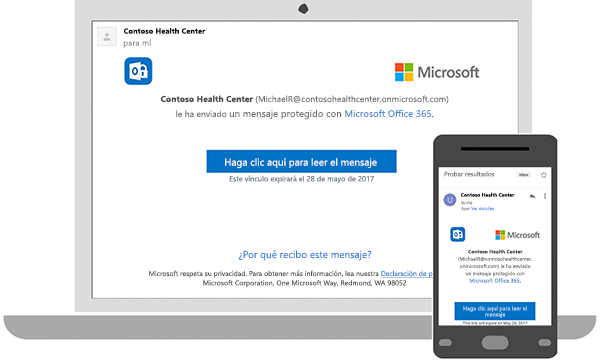
Leer un mensaje protegido con una cuenta de correo electrónicoMicrosoft 365 en Outlook o Outlook en la Web
Escritorio/explorador:
-
Si usa una cuenta de correo electrónicoMicrosoft 365 en Outlook 2016 o Outlook en la Web, no debe tener que hacer nada especial para leer el mensaje.
Aplicación móvil:
-
Si tiene una cuenta deMicrosoft 365 y usa la aplicación móvil de Outlook, el mensaje debería abrirse.
Leer un mensaje protegido con Gmail
Escritorio/explorador:
-
Seleccione Haga clic aquí para leer el mensaje.
-
Selecciona Iniciar sesión con Google.
-
Se te redirigirá a la página de inicio de sesión de Gmail. Una vez que inicies sesión, selecciona Permitir.
-
El mensaje protegido se mostrará en una nueva pestaña del explorador. No podrá ver el mensaje protegido en la ventana de Gmail.
Aplicación móvil:
-
Pulse Haga clic aquí para leer el mensaje.
-
Pulse Iniciar sesión con... e inicia sesión en tu cuenta de correo electrónico.
-
Si recibe una solicitud de permisos, pulse Sí o Permitir para ver el mensaje.a
Lectura de un mensaje protegido con un código de un solo uso
Algunos clientes y servicios de correo electrónico no pueden abrir automáticamente los mensajes protegidos. Si tiene una cuenta de correo electrónico con Yahoo u otro proveedor de servicios de Internet, tendrá que obtener un código de un solo uso para leer el mensaje.
Escritorio/explorador:
-
Seleccione Leer el mensaje.
-
Se te redirigirá a una página donde puedes iniciar sesión y recibir un código de un solo uso.
-
Compruebe el correo electrónico para obtener el código de un solo uso. Escribe el código en la ventana del explorador y, a continuación, selecciona Continuar para leer el mensaje.
Aplicación móvil:
-
Pulse Haga clic aquí para leer el mensaje > Iniciar sesión con un código de un solo uso.
-
Se te redirigirá a una página donde puedes iniciar sesión y recibir un código de un solo uso.
-
Comprueba el correo electrónico para obtener el código de un solo uso y cópialo.
-
Escribe el código en el explorador y, a continuación, selecciona Continuar para leer el mensaje.








